Win8系统中,磁盘管理,控制面板等去哪了
1、在Windows图标位置点击右键,即可得到,如图所示。
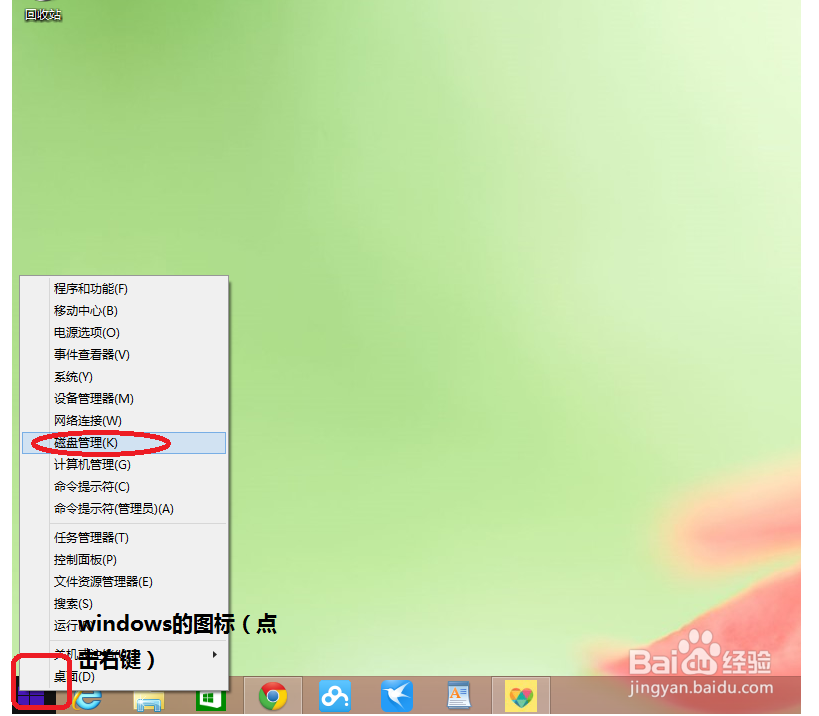
2、打开“资源管理器”(实质就是我的电脑,或者不像图中那样,直接点击也是打开),在“这台电脑”上单击右键,选择“管理”,即可得到,如图所示。



3、其实从第二种方法开始,就比较烦琐了,但还是说说。通过“控制面板”->系统和安全->管理工具->计算机管理,在计算机管理中即可得到,如图所示。(控制面板位置在下面告知)




1、同发现磁盘管理的方法一是相同的,如图所示。

2、“桌面”单击左键->个性化->控制面板主页


3、打开“资源管理器”(这台电脑),在“这台电脑”上单击右键,选择属性,其中即可得到控制面板主页。


1、鼠标移动到恰当的位置(在显示时间,往右下方方向移动,看不见鼠标为止),显示出下图效果(注意搜索功能现还包含搜索引擎的功能,你可根据需要,设定搜索范围)

2、同发现磁盘管理器,控制面板的第一种方法相同。在在Windows图标位置点击右键。如图所示。

3、通过点击Windows图标的位置在开始菜单里面(我把下图称作开始菜单)找到搜索功能。

声明:本网站引用、摘录或转载内容仅供网站访问者交流或参考,不代表本站立场,如存在版权或非法内容,请联系站长删除,联系邮箱:site.kefu@qq.com。
阅读量:192
阅读量:42
阅读量:100
阅读量:118
阅读量:154